編輯:關於Android編程
應用已經開發出來了,下一步我們需要思考推廣方面的工作。那麼如何才能讓更多的用戶知道並使用我們的應用程序呢?在手機領域,最常見的做法就是將程序發布到某個應用商店中,這樣用戶就可以通過商店找到我們的應用程序,然後輕松地進行下載和安裝。
說到應用商店,在Android領域真的可以稱得上是百家爭鳴,除了谷歌官方推出的Google Play之外,在國內還有91、豌豆莢、機鋒、360等知名應用商店。當然,這些商店所提供的功能都是比較類似的,發布應用的方法也大同小異,因此這裡我們就只學習如何將應用發布到Google Play,其他應用商店的發布方法相信你完全可以自己摸索出來。
之前我們一直都是通過Eclipse來將程序安裝到手機上的,而它背後實際的工作流程是,Eclipse會將程序代碼打包成一個APK文件,然後將這個文件傳輸到手機上,最後再執行安裝操作。Android系統會將所有的APK文件識別為應用程序的安裝包,類似於Windows系統上的EXE文件。
但並不是所有的APK文件都能成功安裝到手機上的,Android系統要求只有簽名後的APK文件才可以安裝,因此我們還需要對生成的APK文件進行簽名才行。那麼你可能會有疑問了,直接通過Eclipse來運行程序的時候好像並沒有進行過簽名操作啊,為什麼還能將程序安裝到手機上呢?這是因為Eclipse使用了一個默認的keystore文件幫我們自動進行了簽名,點擊Eclipse導航欄的Window→Preferences→Android→Build可以查看到這個默認keystore文件的位置,如圖所示。

也就是說,我們所有通過Eclipse來運行的程序都是使用了這個debug.keystore文件來進行簽名的。不過這僅僅適用於開發階段而已,下面我們就來學習一下,如何生成一個帶有正式簽名的APK文件。
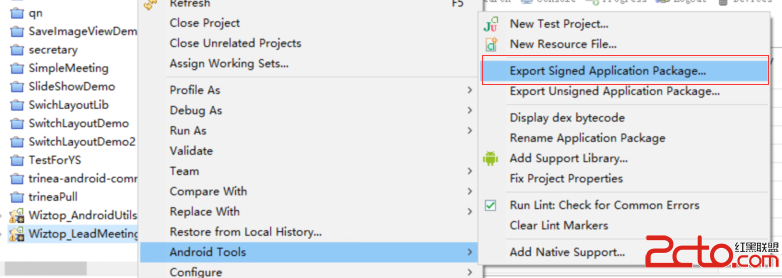
直接點擊Next就好。然後會彈出一個選擇keystore文件的對話框,由於目前我們還沒有一個正式的keystore文件,所以應該選擇Create new keystore。接著指定一下keystore的文件名和路徑,並輸入密碼,如圖所示。
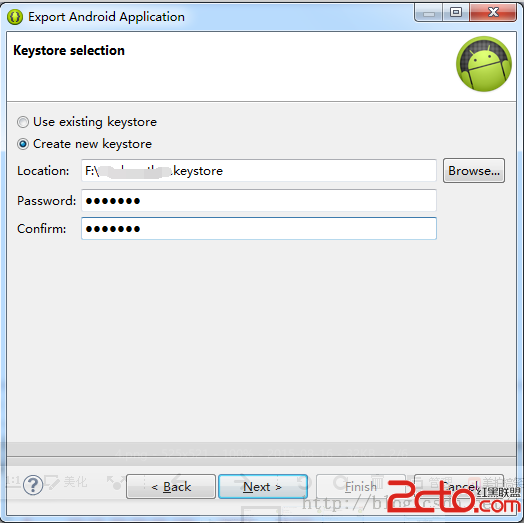
繼續點擊Next,這時會要求輸入一系列創建keystore文件所必要的信息,根據自己的實際情況進行填寫就行了,如圖所示。
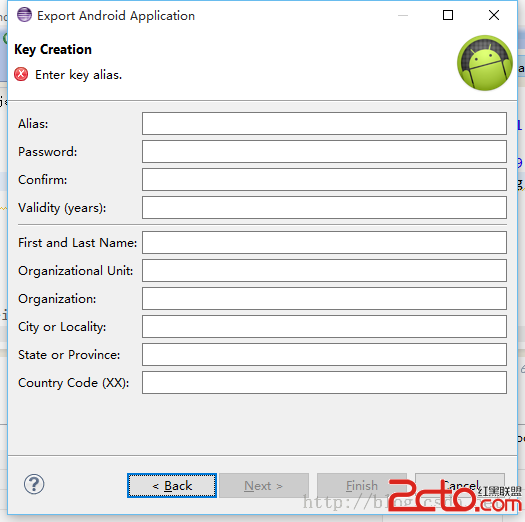
這裡需要注意,在Validity那一欄填寫的是keystore文件的有效時長,單位是年,一般建議時間可以填得長一些,比如我填了30年。繼續點擊Next,這時就要選擇APK文件的輸出地址了,如圖所示
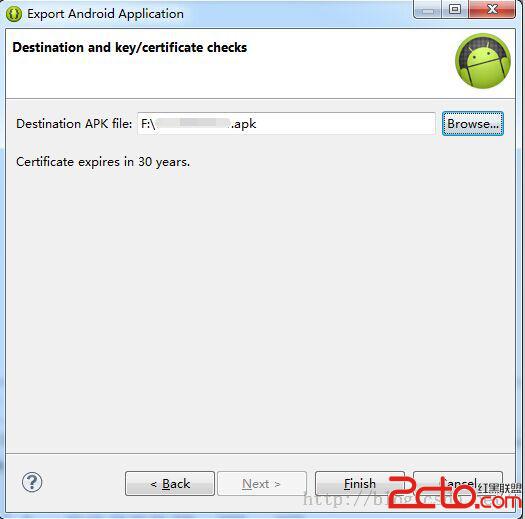
現在點擊Finish,然後稍等一段時間,keystore文件和APK文件就都會生成好了,並且這個APK文件已經是簽過名的了。另外,由於我們已經有了 你自定義的.keystore 這個文件,以後再給項目應用打包的時候就不用創建新的keystore文件了,只需要選擇 你自定義的.keystore文件,並輸入正確的密碼即可。
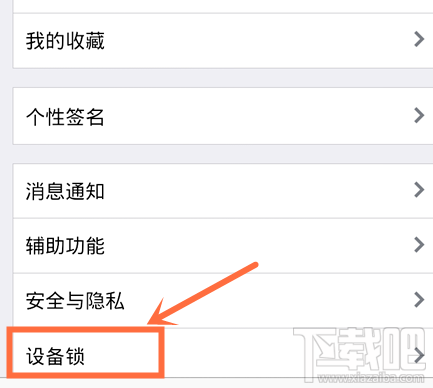 手機qq設備鎖怎麼用 手機qq設備鎖設置教程
手機qq設備鎖怎麼用 手機qq設備鎖設置教程
怎麼預防QQ號被盜,怎麼樣讓QQ號碼更加安全,手機qq設備鎖怎麼用?下面小編給大家帶來手機qq設備鎖設置教程,手機QQ4.62或以上版本才有此功能,一起來看
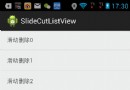 Android 使用Scroller實現絢麗的ListView左右滑動刪除Item效果
Android 使用Scroller實現絢麗的ListView左右滑動刪除Item效果
我在上一篇文章中Android 帶你從源碼的角度解析Scroller的滾動實現原理從源碼的角度介紹了Scroller的滾動實現原理,相信大家對Scrolle
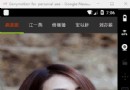 ViewPager頂部導航欄聯動效果(標題欄條目多)
ViewPager頂部導航欄聯動效果(標題欄條目多)
如果標題欄過多,超過屏幕的寬度,該怎麼弄,下面我們就來解決一下,效果如下:其實和之前寫的也差不多,我就是在哪個demo裡面添加和修改了一下,就加了幾個title標題,加了
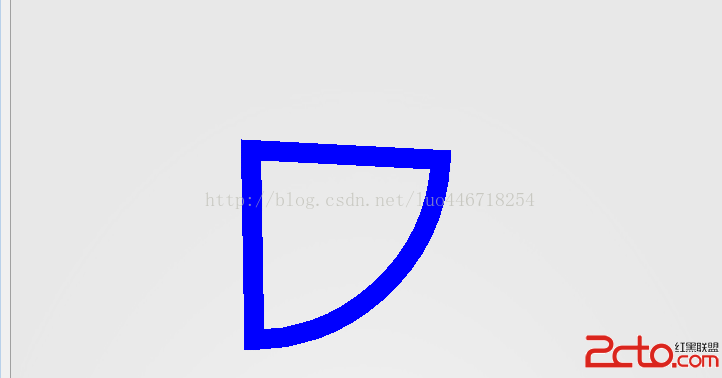 Android 的Canvas中drawArc方法介紹
Android 的Canvas中drawArc方法介紹
public void drawArc(RectF oval, float startAngle, float sweepAngle, boolean useCenter